ps橡皮擦保留背景色
1、右击图层
打开背景图层,在右侧选中图层鼠标右击。

2、点击复制
在弹出窗口后选择复制图层。

3、点击锁定
然后再回到图层1,再点击锁定背景图。

4、选择图层
右侧点击复制的图层,然后再用橡皮擦工具就不会擦掉背景色了。

1、锁定像素
右侧点击锁定透明像素。

2、点击工具
左侧找到橡皮擦工具点击。
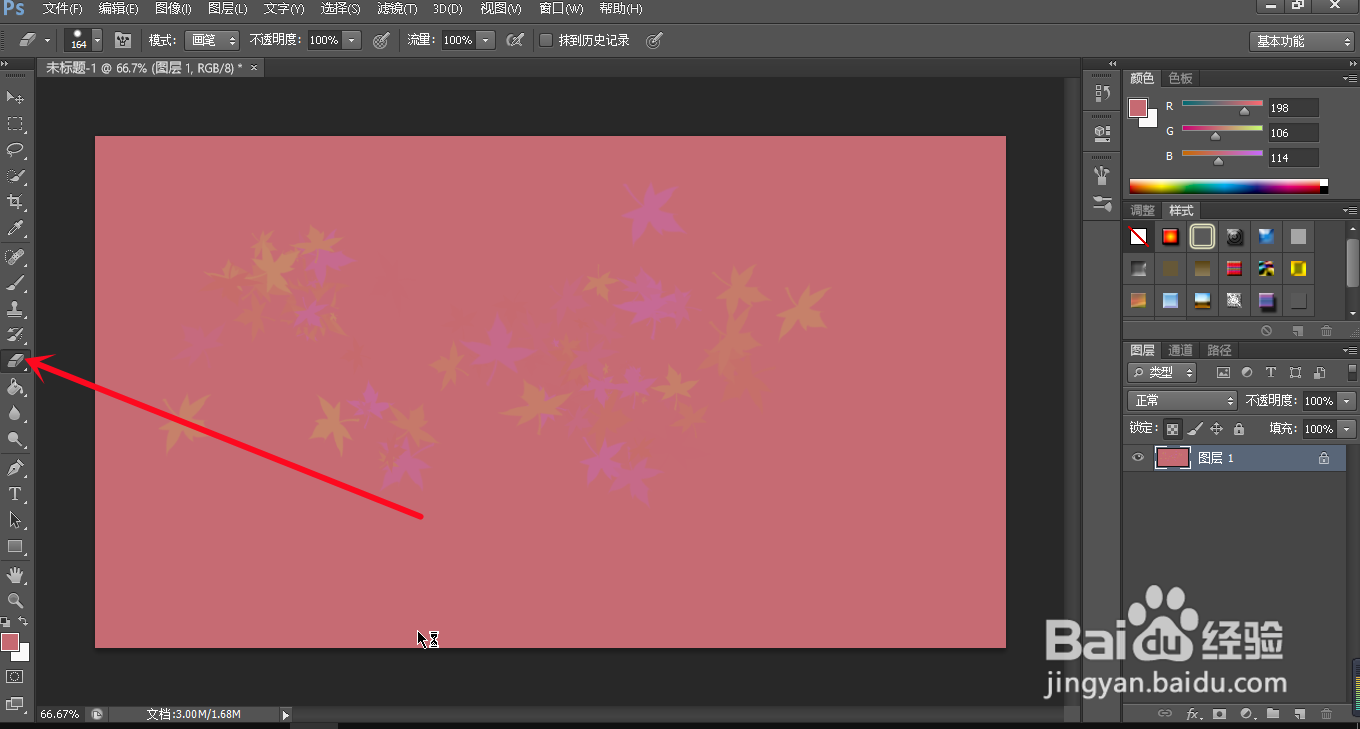
3、鼠标单击
左下角单击背景色打开。
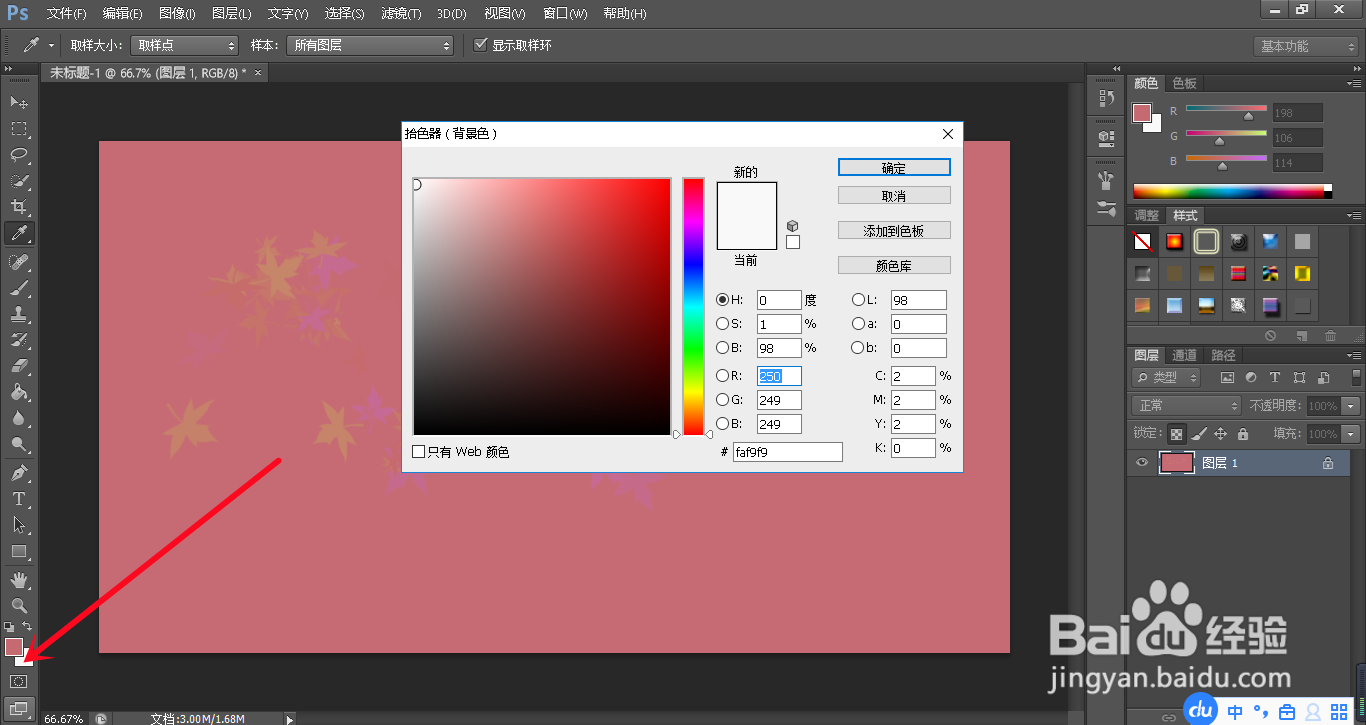
4、设置背景色
把鼠标放在背景图层上吸取背景颜色,再擦除即可。
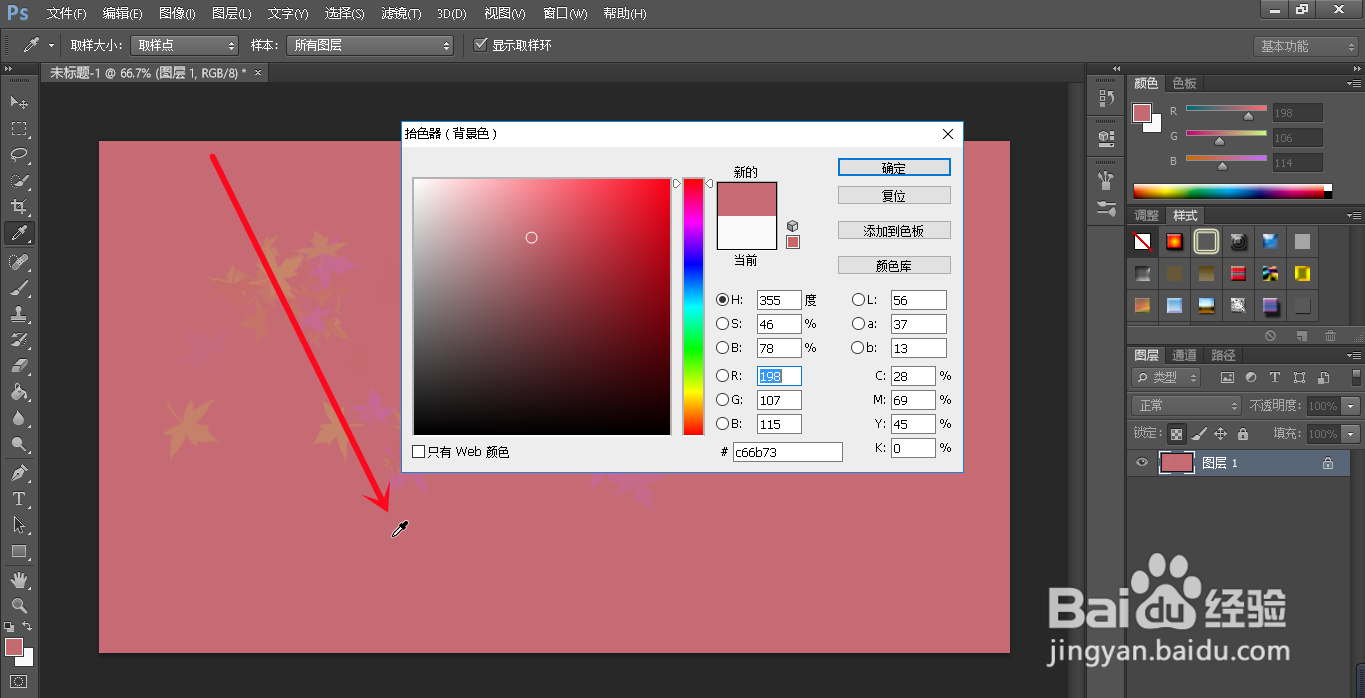
1、点击图章
左侧选择图章右击。
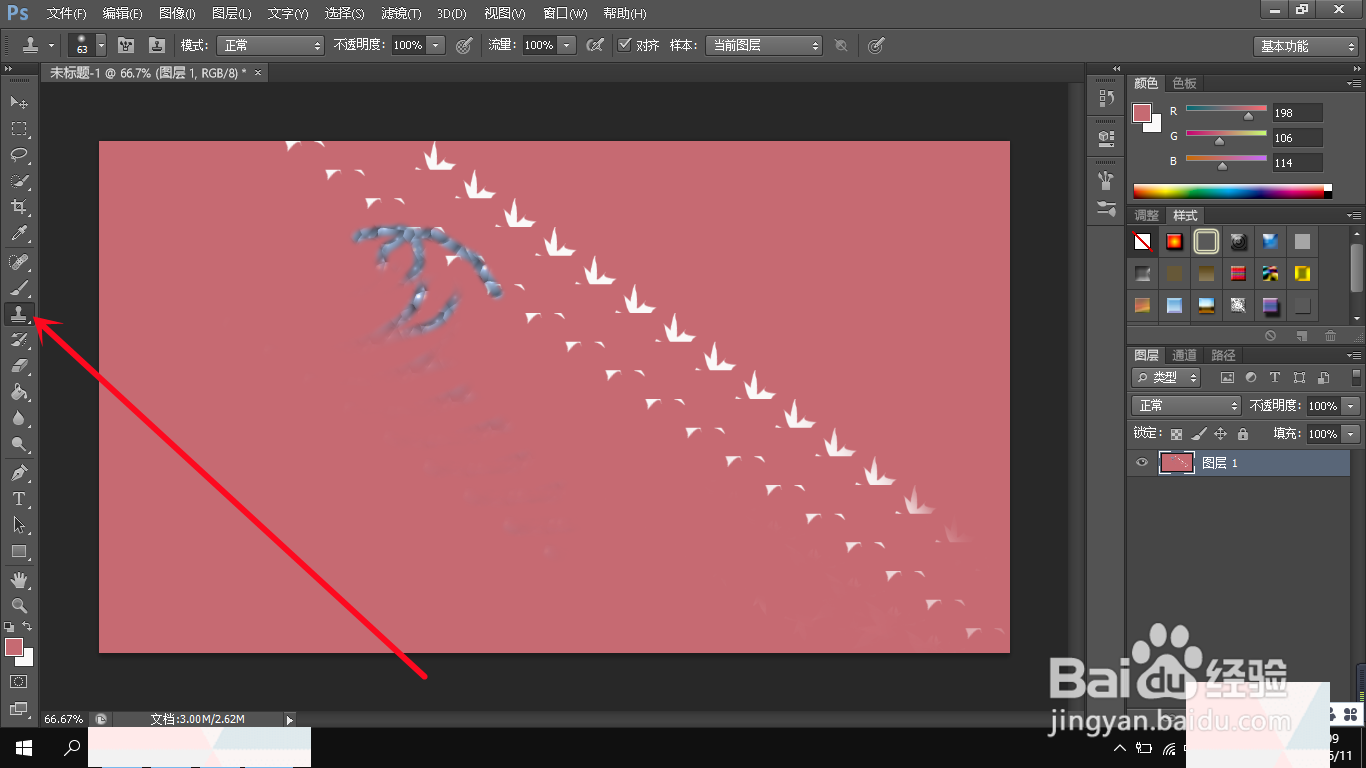
2、点击仿制
右击后再选择仿制图章点击。
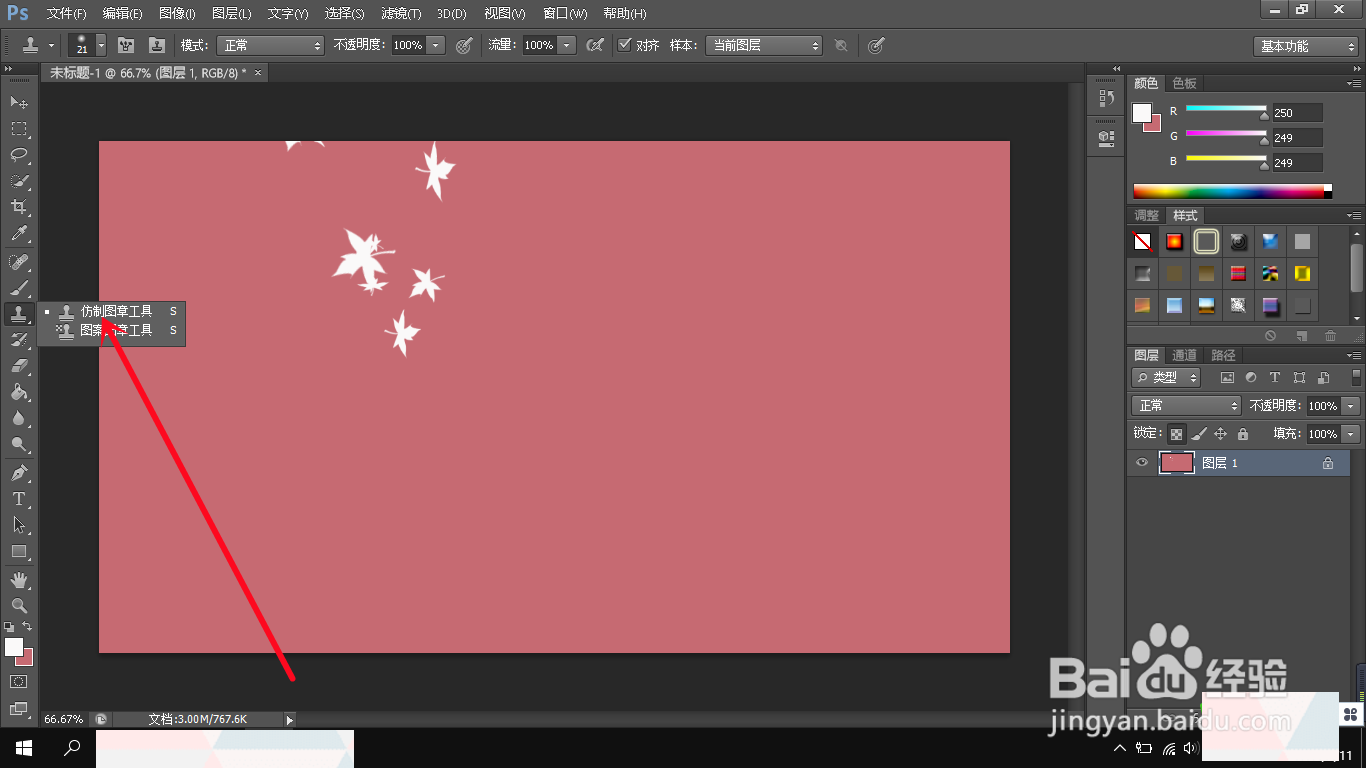
3、从背景色开始
鼠标点击图层,先从背景点击开始涂抹即可。
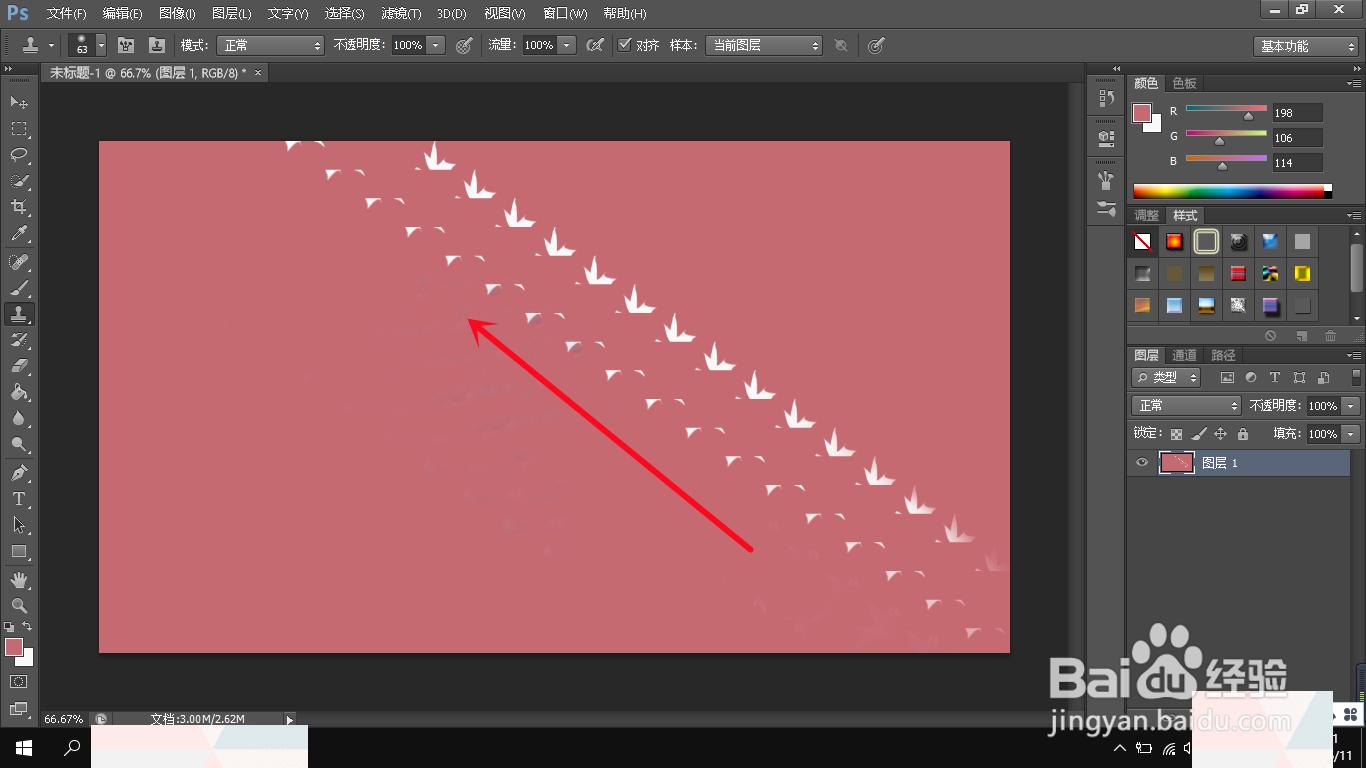
声明:本网站引用、摘录或转载内容仅供网站访问者交流或参考,不代表本站立场,如存在版权或非法内容,请联系站长删除,联系邮箱:site.kefu@qq.com。
阅读量:71
阅读量:191
阅读量:173
阅读量:71
阅读量:26